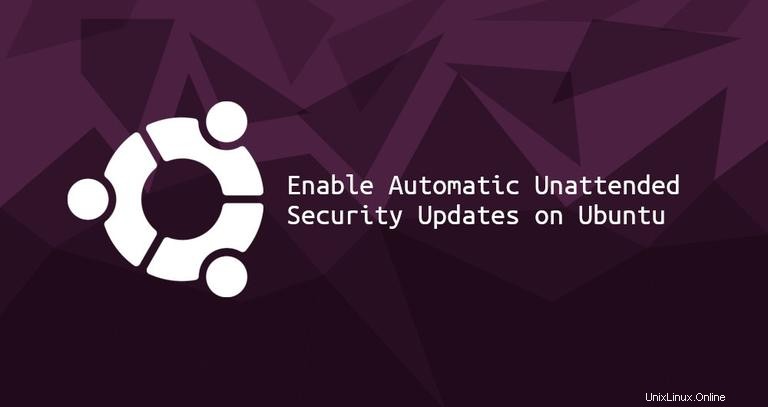
Pravidelná aktualizace vašeho systému Ubuntu je jedním z nejdůležitějších aspektů celkového zabezpečení systému. Pokud neaktualizujete balíčky operačního systému nejnovějšími bezpečnostními záplatami, ponecháváte svůj počítač zranitelným vůči útokům.
Při správě více počítačů Ubuntu může být ruční aktualizace systémových balíčků časově náročná. I když spravujete jeden systém, někdy můžete přehlédnout důležitou aktualizaci. Zde se hodí automatické bezobslužné aktualizace.
V tomto tutoriálu si projdeme, jak nakonfigurovat automatické bezobslužné aktualizace na Ubuntu 18.04. Stejné kroky platí pro jakoukoli distribuci založenou na Ubuntu, včetně Kubuntu, Linux Mint a Elementary OS.
Předpoklady #
Než budete pokračovat v tomto tutoriálu, ujistěte se, že jste přihlášeni jako uživatel s právy sudo.
Instalace unattended-upgrades Balíček #
unattended-upgrades balíček obsahuje nástroje, které mohou automaticky stahovat a instalovat aktualizované balíčky.
Je pravděpodobné, že tento balíček je již nainstalován ve vašem systému Ubuntu. Pokud ne, můžete jej nainstalovat zadáním následujícího příkazu do terminálu:
sudo apt install unattended-upgradesPo dokončení instalace se automaticky spustí služba Bezobslužné aktualizace. Můžete to ověřit zadáním:
systemctl status unattended-upgrades● unattended-upgrades.service - Unattended Upgrades Shutdown
Loaded: loaded (/lib/systemd/system/unattended-upgrades.service; enab
Active: active (running) since Sun 2019-03-10 07:52:08 UTC; 2min 35s
Docs: man:unattended-upgrade(8)
CGroup: /system.slice/unattended-upgrades.service
Konfigurace automatických bezobslužných aktualizací #
unattended-upgrades balíček lze nakonfigurovat úpravou /etc/apt/apt.conf.d/50unattended-upgrades soubor.
Výchozí konfigurace by měla pro většinu uživatelů fungovat dobře, ale můžete soubor otevřít a provést změny podle potřeby. Můžete aktualizovat všechny balíčky nebo pouze aktualizace zabezpečení.
/etc/apt/apt.conf.d/50unattended-upgradesUnattended-Upgrade::Allowed-Origins {
"${distro_id}:${distro_codename}";
"${distro_id}:${distro_codename}-security";
// Extended Security Maintenance; doesn't necessarily exist for
// every release and this system may not have it installed, but if
// available, the policy for updates is such that unattended-upgrades
// should also install from here by default.
"${distro_id}ESM:${distro_codename}";
// "${distro_id}:${distro_codename}-updates";
// "${distro_id}:${distro_codename}-proposed";
// "${distro_id}:${distro_codename}-backports";
};
První část definuje, jaké typy balíčků budou automaticky aktualizovány. Ve výchozím nastavení nainstaluje pouze aktualizace zabezpečení, pokud chcete povolit aktualizace z jiných úložišť, můžete odkomentovat příslušné úložiště odstraněním dvojitého lomítka // od začátku řady. Cokoli po // je komentář a balíček jej nepřečte.
Pokud z nějakého důvodu chcete zakázat automatickou aktualizaci určitých balíčků, jednoduše jej přidejte na černou listinu balíčku:
/etc/apt/apt.conf.d/50unattended-upgradesUnattended-Upgrade::Package-Blacklist {
// "vim";
// "libc6";
// "libc6-dev";
// "libc6-i686";
};
Můžete také chtít obdržet e-mail, pokud z nějakého důvodu dojde k problému s automatickou aktualizací. Chcete-li tak učinit, odkomentujte následující dva řádky a zadejte svou e-mailovou adresu. Ujistěte se, že máte ve vašem systému nainstalovaný nástroj, který dokáže odesílat e-maily, jako je mailx nebo postfix .
Unattended-Upgrade::Mail "[email protected]";
Unattended-Upgrade::MailOnlyOnError "true";
Povolení automatických bezobslužných aktualizací #
Chcete-li povolit automatické aktualizace, musíte se ujistit, že konfigurační soubor apt /etc/apt/apt.conf.d/20auto-upgrades obsahuje alespoň následující dva řádky, které by měly být standardně zahrnuty:
APT::Periodic::Update-Package-Lists "1";
APT::Periodic::Unattended-Upgrade "1";
Výše uvedená konfigurace aktualizuje seznam balíčků a instaluje dostupné aktualizace každý den.
Můžete také přidat následující řádek, který každých 7 dní vyčistí místní stažený archiv.
/etc/apt/apt.conf.d/20auto-upgradesAPT::Periodic::AutocleanInterval "7";
Dalším způsobem, jak povolit/zakázat automatické aktualizace, je spuštění následujícího příkazu, který upraví (nebo vytvoří, pokud neexistuje) /etc/apt/apt.conf.d/20auto-upgrades .
sudo dpkg-reconfigure -plow unattended-upgrades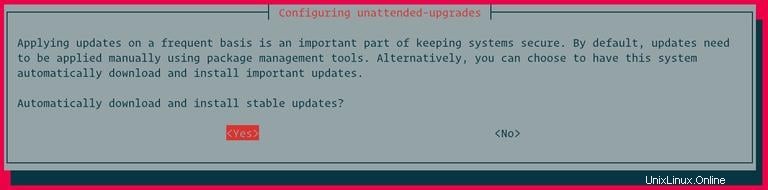
Testování #
Chcete-li otestovat, zda automatické aktualizace fungují, proveďte zkušební provoz:
sudo unattended-upgrades --dry-run --debugVýstup by měl vypadat nějak takto:
...
pkgs that look like they should be upgraded:
Fetched 0 B in 0s (0 B/s)
fetch.run() result: 0
blacklist: []
whitelist: []
No packages found that can be upgraded unattended and no pending auto-removals
Historie automatických bezobslužných upgradů je zaznamenána v /var/log/unattended-upgrades/unattended-upgrades.log soubor.